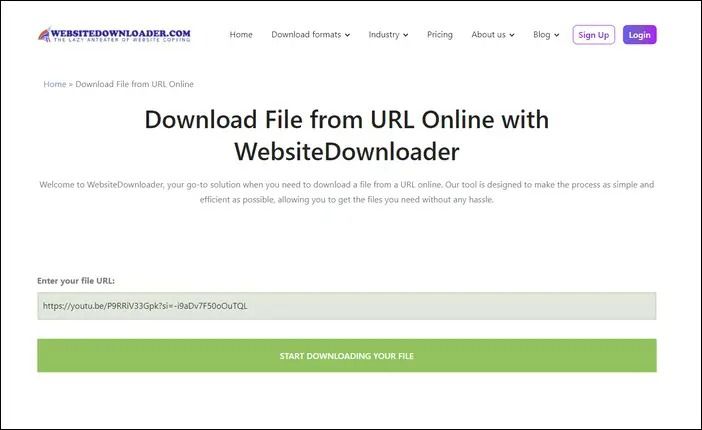-
![]()
Tioka
Tioka、社内一番の電子機器マニアです。小さい頃から、パソコン、携帯電話、ゲーム機、デジカメなどに非常に興味を持ち、新しいモデルが発売されたらすぐ手に入れたいタイプです。2017年からEaseUS Softwareに加入し、大興味をもって日本のユーザーにITに関するナレッジを紹介しています。現在、データ復元、データバックアップ、ディスククローン、パーティション・ディスクの管理、または、PC引越しなどの分野に取り組んでいます。日本の皆様がよくある問題を収集し、様々なパソコンエラーの対処法、データ復元の方法、SSD換装の方法やディスクの最適化方法などについて、数多くの記事を書きました。現時点(2019年8月21日)まで、彼が書いた記事の閲覧数はなんと550万回に突破!つまり、日本のユーザーは、合計5,500,000回彼の記事を読んで問題を解決しました。仕事や記事作成以外、彼は大部分の時間をタブレット・スマホを弄ること、ゲーミングなどに使っている男の子です。…詳しくは... -
![]()
Yiko
Yicoは、広大出身のパソコン知識愛好家で、パソコンに非常に精通しています。大学時代から定期的に女性向けのオンラインIT知識勉強会に参加して、いろいろなIT知識や技術を習得しました。彼女は、2020年からEaseUSファミリーの一員になりました。現在、データ復元、データバックアップ、パーティション管理、オーディオとビデオ編集などの分野で活躍しています。 いつもユーザの立場に立って、ユーザーの問題を解決するために最適な解決策を提供します。今まで、彼女が執筆した記事の閲覧数は3000,000回を超えています。 また、彼女は撮影とビデオの編集にすごく興味を持っています。定期的にYouTubeに動画を投稿したこともあります。ちなみに、彼女は平野歩夢選手の大ファンです。平野歩夢選手みたいの自分の才能を活かし輝いている人間になりたいです。…詳しくは... -
![]()
Bower
Bowerは、日本に永久滞在の中国人で、リモートでEaseUSに記事を書いています。Bowerは、小学校の時に両親と一緒に日本に移住しました。東京の私大の情報学部を出て、現在、都内のIT系の会社で勤めています。アルバイトの筆者として、EaseUSのユーザーに有用な対策を提供して、ユーザーから評価を受けています。…詳しくは... -
![]()
kenji
地域:東京都千葉県詳しくは...
年齢:22歳
性別:男性
仕事:IT関係者… -
![]()
Harumoe
Harumoe、新卒として、2022年からEaseUSに入社しました。専門は日本語ですが、いつもパソコンなどの機器に興味を持ってきました。大学時代から今まで、ずっとコンピューターに関する知識を勉強しています。EaseUSに加入した後、より多くの専門知識を学ぶと同時にそれを生かして、言葉というツールを利用して、皆さんとコミュニケーションしたいと思っています。Harumoeは今、データ復旧、ディスク・パーティション管理、データバックアップ・クローンに関する記事の作成を担当しています。以上述べた分野で彼女は少しでも役に立ちたいです。仕事や記事作成以外に、Harumoeはアニメ漫画マニアで、ゲーム機(Switch)をいじることも大好きです。…詳しくは... -
![]()
さわこ
さわこが大学の時、専攻は日本語で、仙台に留学した経験があります。(ずんだシェイクおいしいですって)、2022年にEaseUSに入社しました。入社した理由はIT業界に興味があるそうです。今はデータ復旧、パーティション管理、データ移行などのことを猛勉強中。彼女が中学校の時からずっとリーグオブレジェンドというPCゲームをやっていて、スマホよりPCが好きだそうです。…詳しくは... -
![]()
NANAちゃん
NANAちゃんは小さいごろから、アニメや日本文化に大変興味を持っております。ですから、大学の専門を選ぶ時、迷わず、日本語を選びました。IT業界に興味があって、ITについて自分で勉強したことがあるので、2022年にEaseUSに入社しました。今NANAちゃんはデータ復元、データバックアップ、パーティション管理、オーディオとビデオ編集などの分野で活躍しています。NANAちゃんはいろいろな興味があり、新しい知識を学ぶことが好きです。2022年以前、NANAちゃんは声優の仕事をしたことがあります。ちなみに、自分で時々アニメ関係の動画を編集、投稿をしました。…詳しくは... -
![]()
WuYanG
四川省出身の舞阳は、大学で4年間日本語を勉強している。 中学生の時にいい日本語の歌を発見し、それがアニメの主題歌であることがわかり、日本のアニメを見始めたのがきっかけです。 徐々に日本語への興味も生まれてきた。 Easeusに入社してからは、ディスク・パーティション管理、データ復旧、データバックアップ・クローンなどのエキスパートとして、日本語で文章を書き、より多くの人の大切なデータの管理に貢献しています。ちなみに、バイクに乗るのが大好きで、ヤマハがtop1!…詳しくは...
目次
0 利用者 |
0分で読める
YouTubeの動画はどのデバイスでもオンラインで見ることができますが、映画やミュージック動画をパソコンや携帯電話にダウンロードして、オフラインで見たり聞いたりしたい場合があります。しかし、YouTube Premiumを持っていない場合、YouTube動画をダウンロードすることはできません。本記事では、YouTubeの動画をMP3またはMP4に変換してダウンロードする方法を紹介します。読み続けましょう。
パート1.YouTube動画をMP3/MP4に変換してダウンロードする最速の方法
動画を変換するとき、二つの重要な要素を考えなければいけません。一つは変換能力で、もう一つは変換速度です。ですから、強力な変換能力と速いスピードの両方を持つ動画コンバータやダウンローダを見つけることができれば、成功の半分を達成したことになります。さて、市場には大量の動画ダウンローダーがありますが、どのように最適なものを選択すればよいのでしょうか?
各ダウンローダーを試して動作するかどうかを確認する時間を無駄にしたくないなら、何百万人ものユーザーがお気に入りの人気の動画ダウンローダーとコンバータであるEaseUS Video Downloaderを利用しましょう。このソフトは、ほとんどのサイトから任意の動画をダウンロードして、MP3やwebmなどの形式に変換する2つの主要な機能を提供します。具体的には下記のようです。
- YouTube動画を8K/4K/1080P/720P/480P/360Pでダウンロード
- YouTube動画を高音質でMP3にダウンロード
- YouTubeの字幕をダウンロード
- このアプリでYouTubeの動画を直接再生
- 任意のローカル動画をMP3に変換
YouTube以外にも、Facebook、Instagram、Twitter、Dailymotionなど、多くの人気サイトをサポートしています。では、以下の手順でEaseUS Video Downloaderをパソコンにダウンロードし、YouTube動画をダウンロードしましょう。
無料ダウンロード Windows向け
安全ダウンロード
無料ダウンロード Mac向け
安全ダウンロード
ステップ1. 出力形式として「ビデオ」を選択し、ダウンロードする品質を選択します。

ステップ2. YouTube動画のURLをコピーし、「リンクをペーストする」をクリックします。すると、動画が自動的にダウンロードされます。

ステップ3. ダウンロード処理が完了したら、「完成」をクリックして YouTube動画を確認できます。

免責事項:許可なしに商用目的でYouTubeから著作権で保護されたコンテンツをダウンロードするのは合法ではありません。EaseUSは、販売、配布、またはその他の商業目的で著作権で保護された動画をダウンロードすることを推奨していません。
パート2.オンラインコンバータでYouTube動画を変換してダウンロードする
YouTubeの動画を変換してダウンロードするもう一つのオプションは、オンライン動画コンバータやダウンローダーによることです。インストールなしでYouTubeの動画をMP4やMP3などの形式で保存できます。しかし、EaseUS Video Downloaderと比較して、これらのウェブサイトは、サポートする動画とオーディオフォーマットが少ないです。また、常に高音質な音声にはサポートしていません。
高品質のオーディオや動画を求めないなら、こういうのオンラインダウンローダー -を試試してみましょう。ここでは、 YT5sを例として取り上げます。以下はその手順です。
ステップ1.新しいブラウザで yt5s.comを開きます。
ステップ2.YouTubeでダウンロードしたい動画を開きます。
ステップ3.その動画のURLをコピーして、ダウンロードボックスに貼り付け、「Start」をクリックして進みます。
ステップ4.出力形式と品質を選択し、「ダウンロード 」をクリックします。
ステップ5.ダウンロード完了するのを待ちます。
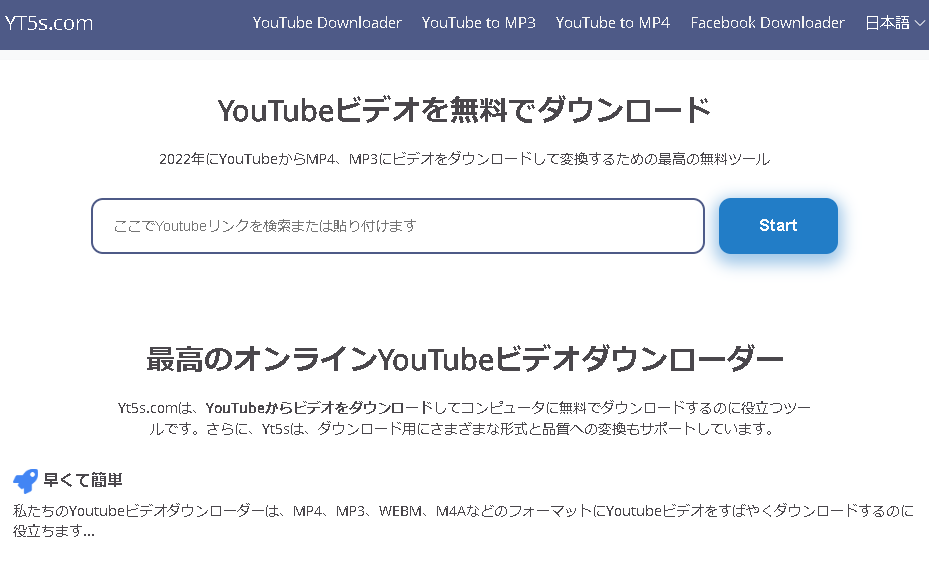
まとめ
上記で紹介した2つの方法のどちらを使っても、YouTube動画をMP4やMP3形式に変換してダウンロードすることができます。でも、より多くの形式と品質で動画や音声をダウンロードしたいなら、EaseUS Video Downloaderは一番のお勧めです。このソフトは、様々なファイル形式と解像度をサポートして、一括ダウンロード機能も備えているので、簡単かつ迅速にお気に入りの動画をダウンロードできます。
無料ダウンロード Windows向け
安全ダウンロード
無料ダウンロード Mac向け
安全ダウンロード